Управление принтером Canon I-Sensys MF443dw
Настройка прав доступа
Защитите аппарат от несанкционированного доступа, разрешив его использование только пользователям с правами доступа. Права доступа устанавливаются отдельно для системных администраторов, обычных пользователей и Удаленного ИП. Когда права установлены, пользователь должен ввести идентификатор и PIN-код для печати или изменения настроек.
Настройте учетную запись с правами полного доступа и названием "ИД администратора системы" для администратора системы. Регистрация учетной записи с названием "ИД отдела" позволяет управлять обычными пользователями. С помощью ИД отдела можно задать PIN-код для использования данного аппарата, а также для отслеживания количества страниц, напечатанных с каждым ИД отдела. Наконец, задав PIN-код доступа через удаленный ИП, можно ограничить использование удаленного ИП.
ИД администратора системы
ИД администратора системы — это учетная запись с правом полного доступа. Если указывается ИД администратора системы, необходимо войти в систему аппарата, используя данные ИД администратора системы, чтобы получить доступ к пунктам, для которых требуются права администратора, такие как <Сеть> и <Настройки управлениям Рекомендуется задать и зарегистрировать ИД администратора системы. В противном случае любой пользователь сможет изменить настройки аппарата. Можно зарегистрировать только один ИД администратора системы.
ИД отдела (Управление ИД отдела)
Указать права доступа для пользователя (группы пользователей) можно, зарегистрировав имя подразделения. Можно зарегистрировать несколько имен отделов. При попытке использования аппарата с включенной функцией определения имени отдела на экране появляется окно входа в систему и пользователь должен ввести правильное имя подразделения или PIN-код. Можно собрать такую информацию, как количество страниц, напечатанных для каждого из ИД отдела.
PIN-код к Удаленному ИП (PIN-код доступа через удаленный ИП)
Это PIN-код для использования Удаленного ИП. Доступ к Удаленному ИП могут иметь только пользователи, которые знают PIN-код.
Настройки аутентификации для функции "Отправить" (отправка с аутентификацией)
Если в системе установлен сервер LDAP, можно настроить выполнение аутентификации на сервере LDAP при использовании функции факса или сканера.
Настройка ИД и PIN-кода администратора системы
Задайте учетную запись администратора системы, "ИД администратора системы". Можно также задать PIN-код для "ИД администратора системы". Если задан ИД администратора системы, доступ к пунктам, требующим полномочий администратора, таким как <Сеть> и <Настройки управления> можно получить, только если ИД администратора системы и PIN-код введены верно. Информация о параметрах ИД администратора системы чрезвычайно важна для безопасности аппарата, поэтому убедитесь, что ИД администратора системы и PIN-код известны только администраторам.
Выберите Настройки
Если ИД администратора системы уже задан
При появлении экрана входа в систему введите правильные идентификатор и PIN-код.
Выберите <Управление пользователями> <Настройки сведений об администраторе системы>.
Выберите ИД и PIN администратора системы>.
Укажите имя и PIN-код администратора системы.
Укажите <ИД администратора системы> <код администратора системы>.
Введите числа для каждого из пунктов и выберите <Применить>.
Открывается диалоговое окно подтверждения. Снова введите PIN-код для подтверждения.

Нельзя зарегистрировать идентификатор или PIN-код, который состоит только из нулей, например, "00" или "0000000".
Для отмены ИД администратора системы и PIN-кода сотрите информацию, введенную в поле Q и выберите <Применить> при пустых полях.
Настройка имени администратора системы
Выберите <Имя администратора системы>.
Введите имя администратора системы, затем выберите <Применить>.
Не забывайте свой PIN-код. В случае утери PIN-кода обратитесь к местному авторизованному дилеру Canon или в справочную службу Canon.
Настройка параметров через Удаленный ИП
• Запустите Удаленный ИП и войдите в систему в режиме администратора системы. Щелкните [Настройки/Регистрация] [Управление пользователями] [Информация об администраторе системы] > [Изменить] и укажите необходимые параметры на открывшемся экране.
• Используя Удаленный ИП, можно зарегистрировать различные сведения, в том числе контактную информацию, комментарии администратора, информацию о месте установки аппарата, а также параметры, которые можно регистрировать с помощью панели управления. Зарегистрированную информацию можно просмотреть на странице [Сведения об устройстве] службы Удаленный ИП.
Вход в систему аппарата
• Если указан ИД администратора системы, при попытке доступа к пунктам, для которых требуются права администратора, например <Сеть> и <Настройки управлениям отображается следующий экран входа в систему.
• Кроме того, необходимо ввести ИД администратора системы и PIN-код для входа с помощью Удаленного ИП в режиме администратора системы.
Настройка управления именем подразделения
Управлять доступом к аппарату можно с помощью разных идентификаторов пользователей и групп. При попытке использования аппарата с включенной функцией определения имени подразделения на экране появляется окно входа в систему и пользователь должен ввести правильное имя подразделения и PIN-код. Если включено управление именами подразделений, использование таких функций, как печать, записывается для каждого имени подразделения. Чтобы настроить управление именами подразделений, нужно при необходимости зарегистрировать имя подразделения и включить функцию управления именами подразделений. Когда требуется включить функцию управления именем подразделения для операций на компьютере необходимо настроить дополнительные параметры на этом компьютере.

Регистрация/редактирование имени и PIN-кода подразделения
Зарегистрируйте ИД отдела и задайте для него PIN-код. Зарегистрируйте все ИД отделов, которыми требуется управлять.
1 Запустите Удаленный ИП и войдите в систему в режиме администратора системы.
2 Нажмите [Настройки/Регистрация] на странице портала.
3 Выберите [Управление пользователями] [Управление ИД отдела]. 4 Зарегистрируйте или отредактируйте ИД отделов.
Регистрация имени подразделения
1 Щелкните [Регистрировать новый отдел]. 2 Укажите необходимые параметры.
[ИД отдела]
Введите номер ИД отдела, который требуется зарегистрировать.
[Задать PIN]
Чтобы задать PIN-код, установите флажок и введите одинаковые числа в текстовые поля [PIN] и [Подтвердить].
[Ограничение функций]
Можно ограничить количество печатаемых страниц и доступные функции для регистрируемых отделов. Чтобы ограничить количество печатаемых страниц, установите флажок для требуемого типа и введите соответствующее число страниц в поле [Количество страниц]. Установите флажок функций, использование которых требуется ограничить.
При установленном флажке [Ограничение на сканирование] будет ограничен доступ к таким функциям, как сохранение на запоминающее устройство USB, отправка электронной почты и сохранение в общую папку или на FTP-сервер. Кроме того, можно запретить использование других методов, предполагающих сканирование документов и импорта их на компьютер, но в этом случае вы не сможете заблокировать доступ к каждому имени подразделения.
Щелкните [ОК]. Редактирование параметров зарегистрированного имени подразделения
Для редактирования щелкните по соответствующей текстовой ссылке в разделе [ИД отдела]. Если необходимо, измените параметры и щелкните [ОК].
Удаление ИД отдела
Щелкните [Удалить] справа от имени подразделения, которое необходимо удалить, щелкните [ОК].
[Всего страниц для ИД отдела]
• Можно проверить общее число страниц для заданий, выполненных на данную дату для каждого ИД отдела.
• При необходимости обнулить счетчик страниц щелкните ссылку имени подразделения и затем щелкните [ИД отдела] и [Очистить счетчик] [ОК]. При необходимости сбросить счетчик страниц для всех имен подразделения щелкните [Сбросить все счетчики] > [ОК].
Использование управляющих карт
• Если к аппарату присоединено дополнительное устройство Copy Card Reader-F, ИД отделов регистрируются автоматически.
• Не удаляйте зарегистрированные ИД отделов. Управляющие карты, которые соответствуют удаленным ИД отделов, станут недоступными.
• Невозможно использовать [Ограничение функций] для ограничения допустимого количества печатаемых страниц.
Включение функции управления именем подразделения
После регистрации необходимого количества имен подразделения, включите функцию управления именем подразделения.
1 Запустите Удаленный ИП и войдите в систему в режиме администратора системы.
2 Нажмите [Настройки/Регистрация] на странице портала.
3 Выберите [Управление пользователями] [Управление ИД отдела].
4 Щелкните [Изменить].
Установите флажок [Управление ИД отдела].
Использование панели управления
• Параметры управления ИД отдела также можно настроить через <Меню> экрана Главный.
Вход в систему аппарата
• При попытке использования аппарата с включенной функцией управления ИД отделов отображается экран входа в систему.
Включение управления ИД отделов для заданий с компьютера
Для включения функции управления ИД отдела для заданий с компьютера необходимо указать ИД отдела и PIN-коде помощью драйвера, предварительно установленного на каждый компьютер.
• Для выполнения следующей процедуры необходимо войти в систему компьютера с учетной записью администратора.
1 Откройте папку принтеров.
2 Щелкните правой кнопкой мыши значок драйвера для этого аппарата и нажмите [Свойства принтера] или [Свойства].
3 Щелкните вкладку [Настройки устройства].
4 Выберите [Управление именем подразделения] в пункте [Управление пользователями].
Нажмите [Настройки] справа.
Если необходимо, укажите параметры и нажмите [ОК].

[Разрешить установку PIN-кода]
Установите флажок, чтобы использовать PIN-код.
[Имя подразделения]
Введите номер ИД отдела.
[PIN-код]
Введите требуемый PIN-код, соответствующий ИД отдела.
[Проверка]
Щелкните для проверки правильности имени и PIN-кода. Эта функция недоступна, если аппарат подключен к компьютеру через порт USB или WSD (Web Services on Devices).
[Подтв. имя подразделения/РШ-код во время печати]/[Подтв. имя подраздел./РШ-код при отправке факсов]
Установите флажок для отображения всплывающего экрана [Подтверждение имени подразделения и PIN-кода] при каждой отправке задания с компьютера.
[Аутентификация имени подразд./РШ-кода на устройстве]
Установите этот флажок, если аппарат и компьютер подключены через порт USB или WSD.
Щелкните [ОК].
Вход в систему аппарата
При попытке отправки задания с компьютера с включенной функцией управления ИД отдела отображается следующий всплывающий экран (если не снят флажок [Подтв. имя подразделения/Р^-код во время печати]/[Подтв. имя подраздел./ PIN-код при отправке факсов]):

Блокировка заданий при неизвестном имени подразделения
Если не изменить параметры по умолчанию, любой пользователь сможет выполнять печать с компьютера, сканировать (используя <Компьютер> и <Удаленный сканер>) или отправлять факс с компьютера без ввода имени подразделения и PIN-кода, даже если на аппарате включена функция управления ИД отдела. Параметры по умолчанию можно изменить, тогда эти функции аппарата будут доступны только при вводе правильного имени и PIN-кода.
1 Запустите Удаленный ИП и войдите в систему в режиме администратора системы.
2 Нажмите [Настройки/Регистрация] на странице портала.
3 Выберите [Управление пользователями] [Управление ИД отдела].
4 Щелкните [Изменить].
Снимите требуемые флажки.
[Разрешить задания на печать с неизвестными ИД]
Чтобы отправить задание с компьютера при включенном управлении идентификаторами отделов, необходимо ввести соответствующее идентификатор и PIN-код. Однако если флажок для этой настройки установлен, задания выполняются, даже если идентификатор и PIN-код не введены. Если требуется задать настройку таким образом, чтобы задания могли выполняться только после правильного ввода идентификатора и PIN-кода, снимите этот флажок.
[Разрешить задания на сканирование с неизвестными ИД]
Если флажок установлен, можно выбрать <Компьютер> или <Удаленный сканер> на главном экране и отсканировать документы на компьютер когда угодно. При снятом флажке вы не сможете отсканировать документы на компьютер, если функция управления именем подразделения включена. Невозможно ограничить сканирование документов на компьютер для отдельных ИД отделов.
Щелкните [ОК].
Настройка PIN для Удаленного ИП
Можно настроить PIN-код для доступа к Удаленному ИП. У всех пользователей PIN-код общий.
• Если функция управления ИД отделов включена, установка не требуется.
1 Запустите Удаленный ИП и войдите в систему в режиме администратора системы.
2 Нажмите [Настройки/Регистрация] на странице портала.
3 Выберите [Лицензия/другое] [Настройки удаленного ИП].
4 Щелкните [Изменить].
5 Установите флажок [Использовать PIN-код доступа через удаленный ИП] и задайте PIN-код.
Изменить настроим удаленного ИП

[Использовать PIN-код доступа через удаленный ИП]
Если этот флажок установлен, то для получения доступа к Удаленному ИП необходимо будет вводить PIN-код.
[Задать/изменить PIN]
Аутентификация сервера LDAP
Если в системе установлен сервер LDAP, убедитесь, что аутентификация на сервере LDAP выполняется при использовании функции отправки. Это позволяет предотвратить несанкционированное использование посторонними лицами и раскрытие информации. После включения параметров авторизации отображается экран авторизованной отправки, где используется функция факса или сканирования, и выполнение операции можно продолжить только после правильной авторизации на сервере LDAP. Используйте описанные здесь параметры для настройки аутентификации на сервере LDAP.
1 Запустите Удаленный ИП и войдите в систему в режиме администратора системы.
2 Нажмите [Настройки/Регистрация] на странице портала.
3 Выберите [Настройки передачи] [Настройки аутентификации для функции "Отправить"].
4 Щелкните [Изменить].
5 Установите флажок [Использовать аутентификацию пользователя] и укажите, будет ли при выходе из системы отображаться окно подтверждения.
[Использовать аутентификацию пользователя]
Установите этот флажок, чтобы при использовании функции факса или сканирования отображалось окно входа в систему авторизованной отправки (аутентификация сервера LDAP).
[Отображать экран подтверждения при выходе из системы]
Установите этот флажок, чтобы отображалось окно, позволяющее пользователю, находящемуся одновременно в системе авторизованной отправки и в системе управления ИД отдела, выбирать, из какой системы выйти. Если флажок снят, то при выходе из системы не отображается экран выбора системы, и пользователь выходит из обеих систем.
Задайте настройки отправки электронной почты/интернет-факсов.
[Отправка электронной почты/И-факса]
Выберите, требуется ли разрешить отправку электронной почты и интернет-факсов.
|
[Не разрешать]
|
Блокирование отправки электронной почты и интернет-факсов. Параметры <Электронная почта> и <И-факс> в функции сканирования нельзя будет использовать.
|
|
[Разрешить]
|
Исходящие сообщения электронной почты и интернет-факсы разрешены.
|
|
[Разрешить только отправку себе]
|
Проходят только те исходящие сообщения электронной почты и интернет-факсы, которые адресованы пользователям с авторизованными адресами электронной почты. Адреса электронной почты авторизованных пользователей должны быть зарегистрированы на сервере LDAP.
|
[Способ аутентификации]
Если значение [Разрешить] или [Разрешить только отправку себе] выбрано в поле [Отправка электронной почты/И-факса], вы можете задать, будет ли отображаться экран аутентификации на SMTP-сервере при отправке электронной почты.
|
[Отображать экран аутентификации с тем же именем пользователя, что и при запуске операции отправки]
|
Отображается экран аутентификации, где указаны имя пользователя и пароль, введенные в окне входа в систему авторизованной отправки.
|
|
[Отображать экран аутентификации без сведений для аутентификации]
|
Отображается экран аутентификации с пустыми полями для имени пользователя и пароля.
|
|
[Использовать сведения для аутентификации, специфические для устройства, и не отображать экран аутентификации]
|
При отправке электронной почты и интернет-факсов не отображается экран аутентификации. Для авторизации на SMTP-сервере используются имя пользователя и пароль, заданные в разделе [Настройки электронной почты/И-факса].
|
[Указать адресата пользователя аутентификации как отправителя]
Установите флажок, если адрес электронной почты авторизованного пользователя будет указываться в качестве сведений об отправителе. Адреса электронной почты авторизованных пользователей должны быть зарегистрированы на сервере LDAP. Если снять этот флажок, адрес электронной почты, заданный в поле [Настройки электронной почты/И-факса], задается в качестве отправителя.
Задайте настройки передачи файлов (для сохранения в общие папки и на FTP-серверы).

[Отправка файлов]
Выберите, следует ли разрешать сохранение в общие папки и на FTP-серверы.
|
[Не разрешать]
|
Блокировка сохранения в общие папки и на FTP-серверы. Параметр <Файл> в функции сканирования нельзя будет использовать.
|
|
[Разрешить]
|
Сохранение в общие папки и на FTP-серверы доступно.
|
|
[Разрешить только отправку себе или в указанную папку]
|
Блокируется сохранение во все общие папки и на FTP-серверы, кроме заданных папок. Данные сохраняются в папки, зарегистрированные на сервере LDAP, или в папку, заданную в разделе [Указать папку назначения].
|
Если значение [Разрешить] задано в поле [Отправка файлов]
[Способ аутентификации]
Позволяет указывать, будет ли отображаться на сервере экран аутентификации при отправке.
|
[Отображать экран аутентификации с теми же сведениями для аутентификации, что и при запуске операции отправки]
|
Отображается экран аутентификации, где указаны имя пользователя и пароль, введенные в окне входа в систему авторизованной отправки.
|
|
[Отображать экран аутентификации без сведений для аутентификации]
|
Отображается экран аутентификации с пустыми полями для имени пользователя и пароля.
|
|
[Использовать сведения для аутентификации из адресной книги и не отображать экран аутентификации]
|
При отправке не отображается экран аутентификации. Аутентификация осуществляется на сервере на основании имени пользователя и пароля, заданных в адресной книге.
|
Если значение [Разрешить только отправку себе или в указанную папку] задано в поле [Отправка файлов]
[Способ аутентификации]
Позволяет указывать, будет ли отображаться на сервере экран аутентификации при отправке.
|
[Использовать те же сведения для аутентификации, что и при запуске операции отправки]
|
Для авторизации на сервере используются имя пользователя и пароль, введенные на экране входа в систему авторизованной отправки. Если установлен флажок [Отображать экран аутентификации], отображается экран аутентификации с именем пользователя и паролем, введенными при отправке данных.
|
|
[Отображать экран аутентификации без сведений для аутентификации]
|
Отображается экран аутентификации с пустыми полями для имени пользователя и пароля.
|
[Указать папку назначения]
Если этот флажок установлен, пользователь может задавать папку для сохранения данных. Если флажок снят, место назначения сохранения выбирается на основании информации авторизованного пользователя, зарегистрированной на сервере LDAP.
|
[Имя хоста]
|
Введите имя хоста для общей папки или Г-ТР-сервера.
|
|
[Путь к папке]
|
Введите путь для папки назначения (за исключением имени хоста). Если установлен флажок [Добавить имя пользователя], к пути добавляются имя пользователя, используемое для аутентификации на сервере LDAP.
|
Задайте настройки отправки факсов.
[Отправка факса]
Укажите, следует ли разрешать отправку факсов. Параметр [Не разрешать] запрещает пользователям отправлять факсы с аппарата.
Щелкните [ОК].
Настройка параметров защиты сети
Авторизованные пользователи могут понести неожиданные потери в следствие хакерских атак в виде анализа трафика, перехвата сигналов и злонамеренного изменения данных, передающихся по сети. Аппарат поддерживает следующие функции, способствующие повышению уровня безопасности и конфиденциальности, с целью защиты ценной информации от атак злоумышленников.
Параметры брандмауэра
Несанкционированный доступ посторонних лиц, а также сетевые атаки и вторжения можно заблокировать, ограничив связь только устройствами, имеющими определенный IP-адрес или МАС-адрес.
Изменение номеров портов
Протоколу, используемому для обмена информацией с другими устройствами, назначаются номера портов, заранее определенные в соответствии с типом протокола. Номер порта должен быть одинаковым для всех устройств, обменивающихся данными; поэтому важно изменить его на произвольный номер, чтобы предотвратить проникновение извне.
Параметры прокси
Когда клиентские устройства подключены к внешней сети, связь устанавливается через прокси-сервер. Если используется прокси-сервер, повышается безопасность просмотра веб-сайтов и, следовательно, можно ожидать повышения уровня защиты.
Зашифрованный обмен данными по протоколу TLS
TLS представляет собой протокол шифрования данных, передающихся по сети, и часто используется для передачи данных посредством веб-браузера или почтовых клиентов. TLS включает режим безопасной передачи данных по сети во время работы на аппарате с компьютера через Удаленный ИП.
Обмен данными IPSec
В то время как TLS шифрует только данные, использующиеся в определенных приложениях, например веб-браузере или почтовом клиенте, шифрование IPSec обеспечивает защиту всех IP-пакетов (или полезной их части). Поэтому шифрование IPSec обеспечивает гораздо более эффективную систему защиты, чем TLS.
Аутентификация IEEE 802.1Х
Стандарт IEEE 802.1X блокирует любые попытки неавторизованного доступа к сети посредством управления совокупными данными аутентификации пользователей этой сети. При подключении к сети стандарта 802.1Хустройство должно пройти аутентификацию пользователя для подтверждения того, что подключение установлено авторизованным пользователем. Данные аутентификации передаются на сервер RADIUS для проверки. В зависимости от результатов этой проверки устройство может или не может быть подключено к сети. Если аутентификация не пройдена, коммутатор локальной сети (или точки доступа) блокирует доступ извне. Аппарат подключается к сети 802.1Х в качестве клиентского устройства.
Ограничение связи посредством брандмауэра
Отсутствие надлежащих средств безопасности позволяет сторонним лицам получить доступ к компьютеру и другим устройствам связи, подключенным к сети. Для предотвращения таких несанкционированных проникновений необходимо настроить параметры пакетного фильтра — функции, которая ограничивает возможности соединения с устройствами с указанными IP- или МАС-адресами.
Указание IP-адресов для параметров брандмауэра
Можно ограничить соединения с устройствами с указанными IP-адресами или заблокировать устройства с указанными IP-адресами, разрешив другие способы связи. Можно указать один IP-адрес или целый диапазон IP-адресов.
1 Запустите Удаленный ИП и войдите в систему в режиме администратора системы.
2 Нажмите [Настройки/Регистрация] на странице портала.
3 Выберите [Настройки сети] [Параметры брандмауэра].
4 Нажмите [Изменить] для фильтра целевых IP-адресов.
> Выберите фильтр, соответствующий целевым IP-адресам. Чтобы ограничить передачу данных с аппарата на компьютер, выберите [Фильтр для исходящих]. Чтобы ограничить передачу данных с компьютера, выберите [Фильтр для входящих].
5 Настройка параметров фильтрования пакетов.
> Выберите политику по умолчанию, чтобы разрешить или запретить взаимодействие аппарата с другими устройствами, а затем укажите IP-адреса, чтобы добавить исключения.

1 Установите флажок [Использовать фильтр] и нажмите переключатель [Отказать] или [Разрешить], чтобы выбрать [Политика по умолчанию].
[Использовать фильтр]
Установите этот флажок, чтобы ограничить обмен данными. Снимите флажок, чтобы отменить ограничение.
[Политика по умолчанию]
Выберите предварительное условие, чтобы разрешить или запретить взаимодействие аппарата с другими устройствами.
|
[Отказать]
|
Выберите для передачи и приема пакетов только для устройств, IP-адреса которых указаны в поле [Адреса исключений]. Связь с другими устройствами не разрешается.
|
|
[Разрешить]
|
Выберите для блокировки передачи и приема пакетов для устройств, IP-адреса которых введены в поле [Адреса исключений]. Связь с другими устройствами разрешается.
|
Укажите адреса-исключения.
Введите IP-адрес (или диапазон IP-адресов) в текстовое поле [Адрес для регистрации] и нажмите [Добавить].
|
Ввод одного адреса
|
IPv4:
цифры разделяются точками.
|
192.168.0.10
|
|
IPv6:
буквенно-цифровые символы разделяются двоеточием.
|
fe80::10
|
|
Ввод диапазона адресов
|
Адреса разделяются знаком тире.
|
192.168.0.10-192.168.0.20
|
|
Ввод диапазона адресов с префиксом
|
Введите адрес, затем косую черту и число, указывающее на длину префикса.
|
192.168.0.32/27 fe80::1234/64
|
Если для фильтра исходящего трафика выбрано значение [Отказать]
Фильтрация исходящих многоадресных и широковещательных пакетов невозможна.
Удаление IP-адреса из списка исключений
Выберите IP-адрес и нажмите [Удалить].

Щелкните [ОК].
Перезапустите аппарат.
Указание МАС-адресов для параметров брандмауэра
Можно ограничить соединения с устройствами с указанными МАС-адресами или заблокировать устройства с указанными МАС-адресами, разрешив другие способы связи.
Функция недоступна, если аппарат подключен к беспроводной локальной сети.
1 Запустите Удаленный ИП и войдите в систему в режиме администратора системы.
2 Нажмите [Настройки/Регистрация] на странице портала.
3 Выберите [Настройки сети] [Параметры брандмауэра].
4 Нажмите [Изменить] для фильтра целевых МАС-адресов.
Чтобы ограничить передачу данных с аппарата на компьютер, выберите [Фильтр для исходящих]. Чтобы ограничить передачу данных с компьютера, выберите [Фильтр для входящих].
Настройка параметров фильтрования пакетов.
Выберите предварительное условие (политику по умолчанию), чтобы разрешить или запретить взаимодействие аппарата с другими устройствами, а затем укажите МАС-адреса, чтобы добавить исключения.
МАС-адрес: Изменить фильтр для исходящих

Установите флажок [Использовать фильтр] и нажмите переключатель [Отказать] или [Разрешить], чтобы выбрать [Политика по умолчанию].
[Использовать фильтр]
Установите этот флажок, чтобы ограничить обмен данными. Снимите флажок, чтобы отменить ограничение.
[Политика по умолчанию]
Выберите это предварительное условие, чтобы разрешить или запретить взаимодействие аппарата с другими устройствами.
|
[Отказать]
|
Выберите для передачи и приема пакетов только для устройств, МАС-адреса которых указаны в поле [Адреса исключений]. Связь с другими устройствами не разрешается.
|
|
[Разрешить]
|
Выберите для блокировки передачи и приема пакетов для устройств, МАС-адреса которых введены в поле [Адреса исключений]. Связь с другими устройствами разрешается.
|
Укажите адреса-исключения.
Введите МАС-адрес в текстовом поле [Адрес для регистрации] и нажмите [Добавить]. Разделять адреса знаками тире или двоеточиями не требуется.
Проверка на наличие ошибок ввода
При неправильном вводе МАС-адресов доступ к аппарату с Удаленного ИП может быть заблокирован. В этом случае необходимо указать для параметра «Фильтр МАС-адресов> значение <Выкл.>. <Фильтр МАС-адресов>
Если для фильтра исходящего трафика выбрано значение [Отказать]
Фильтрация исходящих многоадресных и широковещательных пакетов невозможна.
Удаление МАС-адреса из списка исключений
Выберите МАС-адрес и нажмите [Удалить].
Щелкните [ОК].
Изменение номеров портов
Порты служат конечными точками при коммуникации с другими устройствами. Как правило, для большинства протоколов используются стандартные номера портов, однако устройства, использующие эти номера, могут подвергнуться нежелательным атакам, поскольку эти номера широко известны. Чтобы усилить безопасность информации, администратор сети может изменить номера портов. При изменении номера порта необходимо сообщить новый номер всем устройствам связи, например компьютерам или серверам. Настройте параметры номера порта в зависимости от сетевого окружения.
1 Выберите <Менк» на экране Главный.
2 Выберите <Настройки> <Сеть>.
> При появлении экрана входа в систему введите правильные идентификатор и PIN-код.
3 Выберите <Настройки ТСР/IР> <Настройки номера порта>.
4 Выберите протокол, для которого хотите изменить номер порта.
Настройки прокси
Прокси (или сервер-посредник HTTP) относится к компьютеру или программе, которая осуществляет HTTP-соединение для других устройств, особенно в случаях, когда соединение устанавливается с внешними сетевыми устройствами, например при просмотре веб-сайтов. Клиентские устройства подключаются к внешней сети через сервер-посредник и не сообщаются с внешними ресурсами напрямую. Настройка прокси не только облегчает управление трафиком между домашней и внешней сетями, но и блокирует несанкционированный доступ и укрепляет антивирусные средства для большей защиты информации. При использовании Виртуального принтера Google для печати через Интернет можно увеличить безопасность, настроив параметры прокси. При настройке прокси убедитесь, что располагаете необходимыми данными, включая IP-адрес, номер порта, имя пользователя и пароль, необходимые для аутентификации.
1 Запустите Удаленный ИП и войдите в систему в режиме администратора системы.
2 Нажмите [Настройки/Регистрация] на странице портала.
3 Выберите [Настройки сети] [Параметры прокси].
4 Щелкните [Изменить].
Установите флажок [Использовать прокси] и настройте необходимые параметры.
[Использовать прокси]
Установите флажок и используйте указанный прокси-сервер для подключения к HTTP-серверу.
[Адрес прокси-сервера HTTP]
Введите адрес прокси-сервера. Укажите IP-адрес или имя узла в зависимости от среды.
[Номер порта прокси-сервера HTTP]
Измените номер порта, если необходимо.
[Использовать прокси в пределах того же домена]
Установите этот флажок, чтобы также использовать заданный прокси-сервер для установления соединения с устройствами в том же домене.
[Использовать аутентификацию прокси]
Чтобы включить аутентификацию для прокси-сервера, установите флажок и введите имя пользователя из алфавитно-цифровых символов в текстовое поле [Имя пользователя].
[Задать/Изменить пароль]
Чтобы настроить или изменить пароль для прокси-аутентификации, если эта функция включена, установите флажок и введите новый пароль из алфавитно-цифровых символов в текстовом поле [Пароль].
Щелкните [ОК].
Задание ключа и сертификата для TLS
Можно включить шифрование для обмена данными между аппаратом и веб-браузером, используя протокол TLS (Transport Layer Security, безопасность транспортного уровня). Протокол TLS — это механизм шифрования данных, передающихся и получаемых по сети. При использовании Удаленного ИП для настройки параметров IPSec (Способ защищенного общего ключа), проверки подлинности IEEE 802.1X (TTLS/PEAP) или SNMPv3 необходимо включить протокол TLS. Чтобы использовать шифрованную связь TLS для Удаленного ИП, перед включением TLS необходимо задать "ключ и сертификат" (сертификат сервера), которые требуется использовать. Перед использованием TLS создайте или установите ключ и сертификат TLS.
1 Запустите Удаленный ИП и войдите в систему в режиме администратора системы.
2 Нажмите [Настройки/Регистрация] на странице портала.
3 Выберите [Настройки сети] [Настройки TLS].
4 Щелкните [Ключ и сертификат].
Щелкните [Зарегистрировать ключ по умолчанию] справа от ключа и сертификата, которые вы хотите использовать.
[Допустимые версии]
Укажите значения [Максимальная версия] и [Минимальная версия] для TLS.
[Настройки алгоритма]
Выберите флажок алгоритма шифрования, который следует использовать для TLS.
Щелкните [ОК].
Выберите [Лицензия/другое] [Настройки удаленного ИП].
Использование панели управления
• Можно также включить или отключить функцию зашифрованного обмена данными TLS в <Меню> на экране Главный.
Запуск Удаленного ИП с протоколом TLS
• Если вы попытаетесь запустить Удаленный ИП с включенным протоколом TLS, вам может быть показано предупреждение системы безопасности о сертификате безопасности. В этом случае проверьте правильность URL-адреса, введенного в поле адреса, а затем переходите к открытию экрана Удаленный ИП.
Использование TLS для шифрования электронной почты/интернет-факсов
• Если серверы SMTP и РОРЗ поддерживают протокол TLS, доступна возможность включить TLS для связи с данными серверами. Для получения дополнительных сведений о настройках серверов SMTP и РОРЗ обратитесь к поставщику интернет-услуг или администратору сети.
Создание ключа и сертификата для связи с сетью
Для обмена зашифрованными данными по протоколу TLS (Безопасность транспортного уровня) можно сгенерировать ключ и сертификат для аппарата. При обращении к устройству посредством Удаленного ИП можно использовать протокол TLS. Самозаверяющие сертификаты используются с ключом и сертификатом, сгенерированными на экране передачи данных по сети.
• Если требуется использовать сертификат сервера с подписью центра сертификации (СА), вместо сертификата можно создать CSR с ключом.
1 Запустите Удаленный ИП и войдите в систему в режиме администратора системы.
2 Нажмите [Настройки/Регистрация] на странице портала.
3 Выберите [Управление устройством] [Настройки ключа и сертификата].
4 Щелкните [Генерировать ключ].
Удаление зарегистрированных ключа и сертификата
> Щелкните [Удалить] справа от ключа и сертификата, которые требуется удалить щелкните [ОК].
> Ключ и сертификат невозможно удалить, если они в настоящий момент используются в каких-либо целях, например, если "[TLS]" или "[IEEE 802.1Х]" отображается в разделе [Использование ключа]. В этом случае отключите функцию или замените ключ и сертификат перед их удалением.
Выберите [Связь с сетью] и щелкните пункт [ОК]. Задайте параметры для ключа и сертификата.
Создание ключа и запроса на подпись сертификата (CSR)
Поскольку у сертификатов, сгенерированных на аппарате нет цифровой подписи СА, в зависимости оттого, с каким устройством устанавливается связь, может возникнуть ошибка связи. Чтобы центр сертификации выдал сертификат с цифровой подписью СА, необходимо получить данные запроса на подпись сертификата (CSR), которые администратор может сгенерировать в Удаленном ИП. После выдачи сертификата зарегистрируйте его с помощью сгенерированного с помощью CSR ключа.
Создание ключа и запроса CSR
1 Запустите Удаленный ИП и войдите в систему в режиме администратора системы.
2 Нажмите [Настройки/Регистрация] на странице портала.
3 Выберите [Управление устройством] [Настройки ключа и сертификата].
4 Щелкните [Генерировать ключ].
Удаление зарегистрированных ключа и сертификата
> Щелкните [Удалить] справа от ключа и сертификата, которые требуется удалить щелкните [ОК].
> Ключ и сертификат невозможно удалить, если они в настоящий момент используются в каких-либо целях, например, если "[TLS]" или "[IEEE 802.1Х]" отображается в разделе [Использование ключа]. В этом случае отключите функцию или замените ключ и сертификат перед их удалением.
Выберите [Ключ и запрос на подпись сертификата (CSR)] и щелкните пункт [ОК]. Задайте параметры для ключа и запроса CSR.
Настройка параметров IPSec
IPSec или IPsec — это протокол, который подходит для шифрования данных, передающихся по сети, в том числе и Интернету. В то время как TLS шифрует только данные, использующиеся в определенных приложениях, например, веб-браузере или почтовом клиенте, шифрование IPSec обеспечивает защиту всех IP-пакетов или полезной их части, обеспечивая тем самым более надежную защиту. Функция IPSec аппарата работает в режиме передачи, при котором шифруется полезная часть IP-пакета. Благодаря этой функции аппарат можно подключить напрямую к компьютеру, который находится в той же виртуальной частной сети (VPN). Перед настройкой аппарата проверьте системные требования и настройте необходимые параметры на компьютер .
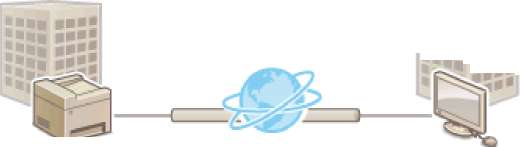
VPN
Использование IPSec с фильтрацией IP-адресов
• Сначала применяются параметры фильтрации IP-адресов, затем — политики IPSec.
Настройка параметров IPSec
Перед использованием IPSec для передачи зашифрованных данных необходимо зарегистрировать политики безопасности (SP). Политика безопасности включает группы параметров, описанных ниже. После регистрации политик укажите порядок их применения.
Селектор
Селектор определяет условия применения IPSec для передачи IP-пакетов. Эти условия включают IP-адреса и номера портов аппарата и устройства, между которыми будет происходить обмен данными.
Протокол IKE
IKE настраивает IKEvi, который используется для протокола распределения ключей. Помните, что инструкции зависят от выбранного метода аутентификации.
[Способ защищенного общего ключа]
В этом способе аутентификации для связи между аппаратом и другими устройствами используется общее ключевое слово, которое называется "Общий ключ". Включите TLS для Удаленного ИП, прежде чем указать данный способ аутентификации.
[Способ цифровой подписи]
Данный аппарат, а также другие подобные устройства, опознают друг друга путем выполнения операции взаимного подтверждения своих цифровых подписей. Заблаговременно создайте или установите ключ и сертификат.
AH/ESP
Укажите параметры заголовка АН/ESP, который добавляется к пакету во время передачи IPSec. АН и ESP могут использоваться в одно и то же время. Вы также можете включить PFS для повышения безопасности.
1 Запустите Удаленный ИП и войдите в систему в режиме администратора системы.
2 Нажмите [Настройки/Регистрация] на странице портала.
3 Выберите [Настройки сети] [Параметры IPSec].
4 Щелкните [Изменить].
Установите флажок [Использовать IPSec] и щелкните [ОК].
Если вы хотите, чтобы устройство принимало исключительно пакеты, которые соответствуют условиям одной из политик безопасности, определенных вами в предыдущих шагах, снимите флажок [Прием пакетов вне политики].
Щелкните [Регистрировать новую политику].
Укажите параметры концепции.
В поле [Имя политики] введите алфавитно-цифровые символы имени для идентификации политики.
Установите флажок [Включить политику].
Укажите параметры селектора.

[Локальный адрес]
Чтобы применить политику, щелкните командную кнопку рядом с типом IP-адреса аппарата.
|
[Все IP-адреса]
|
Использование IPSec для всех IP-пакетов.
|
|
[1Ру4-адрес]
|
Включите использование IPSec для всех IP-пакетов, которые отправляются с аппарата на IРv4-адрес или поступают в него с этого адреса.
|
|
[1Ру6-адрес]
|
Включите использование IPSec для всех IP-пакетов, которые отправляются с аппарата на IРv6-адрес или поступают в него с этого адреса.
|
[Удаленный адрес]
Чтобы применить политику, щелкните командную кнопку рядом с типом IP-адреса других устройств.
|
[Все IP-адреса]
|
Использование IPSec для всех IP-пакетов.
|
|
[Все IРv4-адреса]
|
Включите использование IPSec для всех IP-пакетов, которые отправляются с IРv4-адресов других устройств или поступают в них.
|
|
[Все 1Ру6-адреса]
|
Включите использование IPSec для всех IP-пакетов, которые отправляются с IРv6-адресов других устройств или поступают в них.
|
|
[Параметры IPv4, устанавливаемые вручную]
|
Выберите, чтобы указать один адрес IPv4 или диапазон адресов IPv4, к которым будет применяться IPSec. Введите адрес IPv4 (или диапазон адресов) в текстовом поле [Адреса для установки вручную].
|
|
[Параметры IPv6, устанавливаемые вручную]
|
Выберите, чтобы указать один адрес IPv6 или диапазон адресов IPv6, к которым будет применяться IPSec. Введите адрес IPv6 (или диапазон адресов) в текстовом поле [Адреса для установки вручную].
|
[Адреса для установки вручную]
Если [Параметры IPv4, устанавливаемые вручную] или [Параметры IPv6, устанавливаемые вручную] выбраны для [Удаленный адрес], введите IP-адрес для применения политики. Можно также ввести диапазон адресов, разделив адреса знаком тире.
|
|
Описание
|
Пример
|
|
Ввод одного адреса
|
IPv4:
цифры разделяются точками.
|
192.168.0.10
|
|
IPv6:
буквенно-цифровые символы разделяются двоеточием.
|
fe80::10
|
|
Ввод диапазона адресов
|
Адреса разделяются знаком тире.
|
192.168.0.10-192.168.0.20
|
[Параметры подсети]
Указывая адрес IPv4 вручную, можно указать диапазон с помощью маски подсети. Укажите маску подсети, разделяя цифры точками (например: "255.255.255.240").
[Длина префикса]
При указании диапазонов адресов IPv6 вручную также можно указывать диапазон с префиксами. Задайте диапазон от 0 до 128 в качестве длины префикса.
[Локальный порт]/[Удаленный порт]
При необходимости создать отдельную политику для каждого протокола, например HTTP или WSD, щелкните переключатель [Один порт] и введите номер соответствующего порта для протокола, чтобы указать, нужно ли использовать IPSec.
Действие пакета протоколов IPSec не распространяется на следующие пакеты
Возвратные, многоадресные и широковещательные пакеты Пакеты IKE (при использовании UDP на порте 500) Пакеты ICMPv6, такие как запрос к соседу и ответ (предложение) соседа
Укажите настройки IKE.

[Режим IKE]
Отображение режима, использующегося для протокола распределения ключей. Аппарат поддерживает основной режим, а не активный.
[Способ аутентификации]
Выберите [Способ защищенного общего ключа] или [Способ цифровой подписи] в качестве метода аутентификации аппарата. Перед выбором [Способ защищенного общего ключа] необходимо включить шифрование TLS для Удаленного ИП. Перед выбором [Способ цифровой подписи] необходимо создать или установить ключ и сертификат.
[Действует]
Укажите длительность сессии для IKE SA (ISAKMP SA). Введите время в минутах.
[Аутентификация]/[Шифрование]/[Группа DH]
Выберите алгоритм из раскрывающегося списка. В распределении ключей используются все алгоритмы.
|
[Аутентификация]
|
Выберите хэш-алгоритм.
|
|
[Шифрование]
|
Выберите алгоритм шифрования.
|
|
[Группа DH]
|
Выберите группу шифрования по Диффи — Хеллману, номер группы определяет длину ключа.
|
Аутентификация аппарата с помощью предварительного ключа
Щелкните командную кнопку [Способ защищенного общего ключа] для [Способ аутентификации], затем — [Параметры общего ключа].
Введите алфавитно-цифровые символы для предварительного ключа и щелкните [ОК]. Задайте параметры [Действует] и [Аутентификация]/[Шифрование]/[Группа DH].
Аутентификация аппарата с использованием способа цифровой подписи
Щелкните командную кнопку [Способ цифровой подписи] для [Способ аутентификации], затем — [Ключ и сертификат].
Щелкните [Зарегистрировать ключ по умолчанию] справа от ключа и сертификата, которые вы хотите использовать.
Просмотр сведений о сертификате
Можно проверить информацию сертификате или подтвердить сертификат, щелкнув соответствующую текстовую ссылку под [Имя ключа] или нажав значок сертификата.
Задайте параметры [Действует] и [Аутентификация]/[Шифрование]/[Группа DH].
Укажите параметры сети IPSec.

[Использовать PFS]
Установите этот флажок для включения режима совершенной прямой секретности (PFS) для ключей сеансов IPSec. Режим PFS повышает безопасность, но в то же время увеличивает нагрузку на соединение. Убедитесь, что функция PFS включена и на других устройствах.
[Указать по времени]/[Указать по размеру]
Укажите условия прекращения сессии IPSec SA. Соединение IPSec SA используется в качестве туннеля связи. При необходимости установите один или оба флажка. Если флажки установлены, сессия IPSec SA прекращается при выполнении любого из условий.
|
[Указать по времени]
|
Введите продолжительность сессии в минутах.
|
|
[Указать по размеру]
|
Укажите максимальный объем данных для передачи во время сессии в мегабайтах.
|
[Выбор алгоритма]
Установите флажок [ESP], [ESP (AES-GCM)] или [АН (SHA1)] в зависимости от заголовка IPSec и использующегося алгоритма. Алгоритм AES-GCM подходит как для аутентификации, так и для шифрования. Если выбрано [ESP], выберите также алгоритмы аутентификации и шифрования из раскрывающихся списков [Аутентификация ESP] и [Шифрование ESP].
|
[Аутентификация ESP]
|
Для включения аутентификации ESP выберите [SHA1] в качестве хэш-алгоритма. Выберите [Не использовать] для отключения аутентификации ESP.
|
|
[Шифрование ESP]
|
Выберите алгоритм шифрования ESP. Выберите [NULL], чтобы не указывать алгоритм, или [Не использовать], чтобы отключить шифрование ESP.
|
[Режим соединения]
Отображается режим с установлением соединения IPSec. Аппарат поддерживает режим передачи, при котором шифруется полезная часть IP-пакета. Туннельный режим, при котором происходит инкапсуляция всего IP-пакета (заголовок и полезная часть), недоступен.
Щелкните [ОК].
При необходимости зарегистрировать дополнительную политику безопасности, вернитесь к шагу 6.
Задайте порядок применения политик в списке [Зарегистрированные политики IPSec].
Политики применяются в порядке от верхней к нижней. Щелкните [Вверх] или [Вниз], чтобы переместить политику вверх или вниз по списку.
Настройка параметров аутентификации IEEE 802.1X
Аппарат подключается к сети 802.1Х в качестве клиентского устройства. Типичная сеть 802.1Х включает сервер RADIUS (сервер аутентификации), коммутатор LAN (аутентификатор) и клиентские устройства с аутентификационным ПО (запрашивающие устройства). При подключении к сети стандарта 802.1Х устройство должно пройти аутентификацию пользователя для подтверждения того, что подключение установлено авторизованным пользователем. Данные аутентификации передаются на сервер RADIUS для проверки. В зависимости от результатов этой проверки устройство может или не может быть подключено к сети. Если аутентификация не пройдена, коммутатор сети ЛВС (или точки доступа) блокирует доступ внешнего устройства к сети.
Сервер RADIUS (сервер аутентификации)
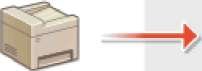
Клиентской устройство
(запрашивающее устройство)
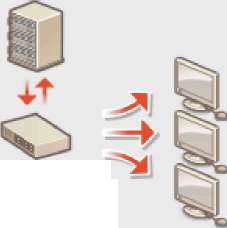
Коммутатор локальной сети Гаутентнфикатор)
Способ аутентификации IEEE 802.1Х
Выберите метод аутентификации из предложенных ниже. При необходимости установите или зарегистрируйте ключ и сертификат или сертификат СА перед настройкой аутентификации IEEE 802.1X.
TLS
Аппарат и сервер аутентификации аутентифицируют друг друга, проверяя свои сертификаты. Для аутентификации клиента (при аутентификации аппарата) требуются ключ и сертификат, выданные центром сертификации (СА). Для аутентификации сервера в дополнение к сертификату СА, предустановленному на аппарате, может использоваться сертификат СА, установленный через Удаленный ИП.
TTLS
Этот метод аутентификации использует имя и пароль пользователя для аутентификации клиента и сертификат СА для аутентификации сервера. В качестве внутреннего протокола можно выбрать MSCHAPv2 или PAP. TTLS может использоваться одновременно с протоколом РЕАР. Включите TLS для Удаленный ИП, прежде чем выполнить настройку данного способа аутентификации.
РЕАР
Необходимые параметры практически совпадают с параметрами для TTLS. В качестве внутреннего протокола используется MSCHAPv2. Включите TLS для Удаленного ИП, прежде чем выполнить настройку данного способа аутентификации.
1 Запустите Удаленный ИП и войдите в систему в режиме администратора системы.
2 Нажмите [Настройки/Регистрация] на странице портала.
3 Выберите [Настройки сети] [Настройки IEEE 802.1Х].
4 Щелкните [Изменить].
Установите флажок [Использовать IEEE 802.1 X] и введите имя для входа в систему в поле [Имя для входа в систему].
[Использовать IEEE 802.1X]
Установите этот флажок для включения аутентификации IEEE 802.1X.
[Имя для входа в систему]
Введите алфавитно-цифровые символы для имени (идентификатор ЕАР), используемого для идентификации пользователя.
Задайте требуемые параметры в соответствии с указанным способом аутентификации.

Настройка TLS
Установите флажок [Использовать TLS] и щелкните [Ключ и сертификат]. TLS невозможно использовать с TTLS или РЕАР.
Щелкните [Зарегистрировать ключ по умолчанию] справа от ключа и сертификата, которые вы хотите использовать для аутентификации клиента.
Просмотр сведений о сертификате
Можно проверить информацию сертификате или подтвердить сертификат, щелкнув соответствующую текстовую ссылку под [Имя ключа] или нажав значок сертификата.
Настройка TTLS/PEAP
Установите флажок [Использовать TTLS] или [Использовать РЕАР].
Внутренний протокол для TTLS
Можно выбрать MSCHAPV2 или РАР.
Щелкните [Изменить имя пользователя/пароль].
Если имя пользователя должно отличаться от имени, используемого для входа в систему, снимите флажок [Использовать имя для входа как имя пользователя]. Отметьте галочкой, если хотите использовать данное регистрационное имя в качестве имени пользователя.
Задайте имя пользователя и пароль.

[Имя пользователя]
Введите алфавитно-цифровые символы для имени пользователя.
[Изменить пароль]
Чтобы задать или изменить пароль, установите флажок и введите алфавитно-цифровые символы для нового пароля в обоих полях: [Пароль] и [Подтвердить].
Щелкните [ОК].
Щелкните [ОК].
Перезапустите аппарат.
Ограничение функций аппарата
Некоторые функции аппарата могут использоваться редко или использоваться неправильно. В целях безопасности можно ограничить функциональность аппарата, частично или полностью выключив такие функции.
Ограничение доступа к адресной книге и функциям передачи
Можно указать PIN-код в адресной книге, чтобы обычные пользователи не могли изменять данные или ограничивать адресатов, которые могут быть указаны для отправки факса. Можно также запретить пользователю групповую рассылку нескольких адресатам (Последовательная передача).
Ограничение печати с компьютера
Можно ограничить "печать с компьютера" только защищенными документами, чтобы задания на печать выполнялись только после ввода PIN-кода на аппарате.
Ограничение функций USB
USB-соединение позволяет легко подключать периферийные устройства, но с ним связаны риски безопасности, такие как утечка информации. Можно ограничить USB-соединение с компьютером или сохранение на устройство памяти USB.
Отключение соединения HTTP
При выполнении операций по сети, например при использовании этого аппарата по USB-соединению, можно отключить связь по протоколу HTTP, чтобы исключить взлом через порт HTTP.
Отключение Удаленного управления
Если Удаленный ИП не используется, можно отключить эти функции, чтобы предотвратить несанкционированное удаленное выполнение операций через Удаленный ИП.
Ограничение доступа к адресной книге и функциям передачи
В некоторых случаях утечку информации можно предотвратить, ограничив возможные варианты адресов для отправки электронных сообщений и факсов до набора адресов, указанных в адресной книге или на сервере LDAP, или защитив адресную книгу PIN-кодом, чтобы неавторизованные пользователи не могли добавлять или изменять записи адресной книги. Можно также исключить возможность передачи документов получателю, для которого они не предназначены, настроив на аппарате функцию подтверждения номера факса.

Ограничение использования адресной книги

Можно установить для адресной книги PIN-код, который необходимо вводить для добавления новых или изменения существующих записей в адресной книге. Настройка PIN-кода для адресной книги может снизить риск передачи документов получателю, для которого они не предназначены, поскольку изменять записи адресной книги смогут только те пользователи, которым известен PIN-код.
1 Выберите <Менк» на экране Главный.
2 Выберите <Настройка параметров адресатам
> При появлении экрана входа в систему введите правильные идентификатор и PIN-код.
3 Выберите <Р1ГМ-код адресной книги>.
4 Укажите PIN-код.
Введите число и выберите <Применить>.
Открывается диалоговое окно подтверждения. Введите PIN-код еще раз для подтверждения.

Нельзя указать PIN-код, который состоит только из нулей, например, "00" или "0000000". • Для отмены PIN-кода сотрите информацию, введенную в поле Q, и выберите <Применить> при пустом поле.
Ограничение круга адресатов

Ограничив допустимых адресатов только адресатами, зарегистрированными в адресной книге или на серверах LDAP, можно уменьшить вероятность случайного указания неправильных адресатов и предотвратить утечку информации по вине пользователей. Можно задать отображение экрана подтверждения, чтобы исключить неправильный набор номера пользователем при указании кодового набора в адресной книге.
Ограничение новых адресатов, которых можно указывать
Ограничьте адресатов, которых можно указывать при отправке факсов или сканированных документов, "адресатами, зарегистрированными в адресной книге", "ранее использовавшимися адресатами" или "адресатами, которых можно найти на серверах LDAP". При включении этой функции пользователи не могут вводить номер или адрес адресата, используя цифровые клавиши аппарата, добавлять новые записи в адресную книгу или изменять существующие записи.
<Меню> > <Настройки функций> <Отправка> <Общие настройки> <Ограничить новых адресатов> > <Включить> >
Эта функция не ограничивает количество адресатов для передачи факсов с компьютера.
Отключение функции выбора ранее использованных адресатов
Запрет на указание адресатов из истории передачи. Данное ограничение не позволяет выбирать адресатов из истории передачи по командам "Отправить факс", "Сканировать и отправить по электронной почте" и "Сканировать и сохранить в общую папку или на FTP-сервер".
Отображение адресатов в адресной книге
При указании адресата методом ввода номеров кодированного набора необходимо точно запомнить под каким номером кодированного набора зарегистрирован тот или иной адресат (группа адресатов). В противном случае документы могут попасть не в те руки. Избежать отправки данных неправильному адресату можно, настроив на аппарате функцию подробного отображения номера кодированного набора при выборе или вводе адресата на экране до отправки документов.
Проверка адресатов перед отправкой данных
Можно задать, чтобы в начале отправки факса, электронной почты или интернет-факса отображался экран подтверждения адресата. Если выбрано значение <Только для последовательной передачи>, экран подтверждения отображается только в том случае, если указано несколько адресатов.
Ограничение функций отправки факсов
Можно задать различные ограничения на отправку факсов, которые помогут исключить передачу информации посторонним лицам или отправку документов неправильным адресатам.



Ограничение функций USB
USB-подключение — это удобный способ подключения периферийных устройств для хранения или переноса данных, однако при неосторожном использовании USB-технологии могут стать источником утечки информации. Будьте предельно осторожны при работе с запоминающими устройствами USB. В данном разделе содержатся указания по ограничению подключений к USB-портам аппарата и запрету использования запоминающих USB-устройств.
Ограничение USB-соединения с компьютером
Можно отключить USB-порт для подключения компьютера, расположенный на задней панели аппарата. Если отключить этот порт, аппарат не сможет подключиться к компьютеру через USB-соединение. Отключение этого порта не влияет на USB-порт на передней панели, который служит для подключения запоминающих устройств USB.
Отключение соединения HTTP
HTTP используется для установки соединения по сети, например в случае работы с аппаратом через Удаленный ИП. При использовании USB-соединения вместо соединения HTTP можно отключить HTTP, чтобы заблокировать злоумышленникам доступ к аппарату через неиспользующиися порт HTTP.
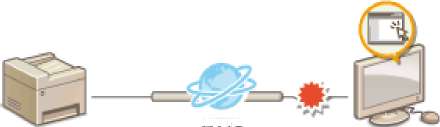
HTTP
Отключение протокола HTTP приведет к отключению функциональных возможностей сети, таких как Удаленный ИП, печать WSD и печать с помощью сервиса Виртуальный принтер Google.
Отключение Удаленного ИП
Удаленный ИП полезен для настройки аппарата с помощью веб-браузера на компьютере. Для использования Удаленного ИП необходимо подключить аппарат к компьютеру посредством сети. Если аппарат подключен к компьютеру посредством USB-соединения или использование Удаленного ИП не требуется, можно отключить Удаленный ИП, снизив тем самым риск удаленного сетевого управления аппаратом злоумышленниками.


Повышение уровня защиты документов
В аппарате предусмотрены защитные функции, предназначенные для предотвращения утечки или подделки документов.
Подпись устройства
К сканируемым документам добавляется цифровая подпись с помощью механизма ключа и сертификата, которая подтверждает получателю, что документ был создан данным аппаратом. Получатель может проверить "устройство, на котором был создан документ" и "не были ли внесены в документ несанкционированные изменения". Перед добавлением подписи устройства необходимо создать ключ и сертификат (сертификат устройства), который используется для задания подписи устройства с помощью аппарата.

Создание ключа подписи устройства
Можно создать ключ и сертификат для подписи устройства, которые указывают, что документ сканирован на аппарате. Сертификат добавляется, когда оригинал сканируется и преобразовывается в PDF-файл.
• Для подписи устройства можно создать только один ключ и сертификат. Удалить его невозможно.
• Требуется опция Send PDF Security Feature Set.
• Ключ и сертификат для подписи устройства действительны пять лет. Обновите их при необходимости.
1 Запустите Удаленный ИП и войдите в систему в режиме администратора системы.
2 Нажмите [Настройки/Регистрация] на странице портала.
Выберите [Управление устройством] [Настройки ключа и сертификата]. 4 Щелкните [Генерировать ключ].
Установите флажок [Подпись устройства] и щелкните [ОК].
Создаются ключ и сертификат для подписи устройства. Обновление ключа подписи устройства и ключа и сертификата
Щелкните [Обновить] справа от ключа и сертификата для подписи устройства. Щелкните [ОК].
Управление аппаратом с компьютера (Удаленный ИП)
Управляя аппаратом удаленно с помощью веб-браузера, можно просматривать очередь печати и состояние аппарата. Можно также настраивать различные параметры. Это можно делать, не выходя из-за рабочего стола, что облегчает управление системой.


Запуск Удаленного ИП
Для удаленного управления нужно ввести IP-адрес аппарата в веб-браузере и запустить Удаленный ИП. Заранее проверьте IP-адрес аппарата. При возникновении вопросов обратитесь к администратору сети.
1 Запустите веб-обозреватель.
2 Введите в адресной строке "http:///", и нажмите клавишу [ENTER].

Если вы хотите использовать адрес IPv6, добавьте его в квадратных скобках. Пример: http:// [fe80::2e9e:fcff:fe4e:dbce]/.
Если отображается предупреждение системы безопасности
При шифровании обмена данных с помощью Удаленного ИП может появиться предупреждение системы безопасности сертификата или настройки TLS не содержат ошибок, перейдите на сайт.
Выполните вход в Удаленный ИП.
Если функция управления идентификаторами отделов отключена
Выберите [Режим администратора системы] или [Режим обычного пользователя] и введите требуемое значение в поле [PIN-код доступа через удаленный ИП].

[Режим администратора системы]
Можно выполнять все операции и задавать настройки Удаленного И П. Введите нужный идентификатор в поле [ИД администратора системы] и PIN-код в поле [PIN администратора системы].
[Режим обычного пользователя]
Можно проверить состояние документов или устройства и изменить некоторые параметры. Когда требуется проверить, находится ли определенный документ в очереди печати, или отменить печать документа, который находится в очереди печати, введите имя пользователя документа в поле [Имя пользователя]. Имя пользователя автоматически задается документам печати, исходя из сведений о имени компьютера или имени учетной записи компьютера.
[PIN-код доступа через удаленный ИП]
Если задано значение [PIN-код доступа через удаленный ИП], введите PIN-код.
Если функция управления идентификаторами отделов включена
Введите нужный идентификатор в поле [ИД отдела] и PIN-код в поле [PIN].

Щелкните [Вход].
Откроется страница портала (главная страница).
Экран Удаленного ИП
При входе в Удаленный ИП открывается следующая страница портала. В этом разделе описываются пункты, которые отображаются на странице портала, и основные операции.



[Основные сведения об устройстве]
Отображение текущего состояния и информации об ошибках аппарата. Если возникает ошибка, отображается ссылка на страницу сведений об ошибке.
[Информация о расходных материалах]
Отображение сведений о бумаге и уровне тонера в картриджах.
[Поддержка]
Отображение ссылки по поддержке, указанной в [Поддержка] в пункте [Лицензия/другое].
Значок Обновить
Обновление текущей отображаемой страницы.
[Language]
Выберите язык для отображения экранов Удаленного ИП.
[Выход]
Выход из Удаленного И П. Отобразится страница входа в систему.
[Сообщение администратору системы]
Отображает окно для создания письма электронной почты администратору системы, указанного на странице [Информация об администраторе системы] в пункте [Управление пользователями].
[Монитор состояния/Отмена]
Отображается страница [Монитор состояния/Отмена]. Для любого из ожидающих документов можно проверить состояние/журнал или отменить обработку.
[Настройки/Регистрация]
Показывает страницу [Настройки/Регистрация]. При выполнении входа в систему в режиме администратора системы можно изменять параметры и сохранять/загружать зарегистрированные данные.
[Адресная книга]
Отображение кодов кодированного набора и списка избранного, зарегистрированных в адресной книге. При выполнении входа в систему в режиме администратора системы можно регистрировать/ изменять адресную книгу.
[Application Library]
Показывает страницу настройки Application Library (Библиотека приложений).
Проверка состояния документов для печати
Отображение списка документов, которые печатаются в данный момент или ожидают печати.
Войдите в систему Удаленного ИП
Отмена] > [Состояние задания] в [Печать]
Задание печати документа можно удалить, нажав [Отмена].
Отображаются все документы, которые печатаются в данный момент или ожидают печати, вне зависимости от параметров управления ИД отделов.
При выполнении входа в систему в режиме обычного пользователя и вводе своего имени пользователя, имя пользователя отображается только для документов этого пользователя.
Нажмите [Номер задания] на документах, печать которых была приостановлена, или для которых используется безопасная печать, чтобы просмотреть подробную информацию. Можно просмотреть имя пользователя и количество страниц печатаемого документа.
Проверка состояния принятых документов
Можно проверять журналы документов, полученных по факсу и интернет-факсу. Можно также выделить полученный факсимильный документ и нажать [Удалить], чтобы удалить его.
Войдите в систему Удаленного ИП
Отмена] > [Состояние задания] в [Прием]
Для выполнения следующих операций для принятого по факсу документа необходимо войти в систему в режиме администратора системы и задать параметру <Исп. предв. просмотр факса> значение <Вкл.>.
- Чтобы напечатать все принятые документы, нажмите [Печатать все].
- Для выполнения печати документа, ожидающего печати, нажмите [Печать].
- Для отображения подробных сведений и для предварительного просмотра документа, ожидающего печати, нажмите [Номер задания].
Просмотр журнала документов
Отображаются журналы заданий печати, копирования, отправки (ПЕР) и приема (ПР).
Войдите в систему Удаленного ИП [Монитор состояния/Отмена] [Журнал заданий]
Проверка информации о документах, которые не удалось переадресовать
Отображается информация о документах, которые не удалось переадресовать.
• Если выполнен вход в режиме администратора системы, можно щелкнуть [Удалить] для удаления документов, которые не удалось переадресовать.
• Если выполнен вход в режиме администратора системы, можно щелкнуть [Номер задания] для отображения подробных сведений или предварительного просмотра документа, который не удалось переадресовать.
Просмотр сведений об ошибках
При появлении ошибки щелкните сообщение, показанное в [Информация об ошибке] на странице портала (главная страница), — отобразится эта страница. Экран Удаленного ИП(Р. 436)
Войдите в систему Удаленного ИП [Монитор состояния/ Отмена] > [Информация об ошибке]
Проверка расходных материалов
Отображение формата и типа бумаги для источника бумаги, номера модели и других сведений. Для отображения этой страницы можно также нажать кнопку [Проверить сведения о расходных материалах на странице портала (главной странице).
Войдите в систему Удаленного ИП > [Расходные материалы]
Проверка технических характеристик устройства
Отображается максимальная скорость печати и аппаратные возможности.
Войдите в систему Удаленного ИП [Монитор состояния/ Отмена] > [Характеристики устройства]
Проверка сведений об администраторе системы
Отображение сведений об аппарате и администраторе системы. Здесь отображаются имя устройства и другие сведения для администратора системы в соответствии с настройками в пункте [Информация об администраторе системы] на странице [Управление пользователями] или в [Настройки сведений об устройстве] на странице [Управление устройством].
Войдите в систему Удаленного ИП [Монитор состояния/ Отмена] > [Сведения обустройстве]
Проверка счетчика общего объема печати
Отображается общее число страниц, напечатанных с использованием функций печати, копирования и факса.
Войдите в систему Удаленного ИП [Монитор состояния/ Отмена] > [Проверить счетчик]

Проверка журнала картриджей с тонером
Можно проверить журналы использования картриджей с тонером и другие журналы.
Проверка состояния использования аппарата
Отображаются общее количество распечаток и помесячный отчет об общем расходе электроэнергии. Можно открыть экран экологической информации и изменить настройки для экономии бумаги и электроэнергии.
Войдите в систему Удаленного ИП [Монитор состояния/ Отмена] > [Информация об Есо]

Настройка параметров меню с помощью Удаленного ИП
С помощью Удаленного ИП можно изменять различные настройки аппарата. Большинство параметров можно также и на самом аппарате, однако существует ряд параметров, которые можно настроить только с помощью Удаленного ИП. В этом разделе описывается базовая процедура изменения параметров аппарата с помощью Удаленного ИП.
• Некоторые параметры можно изменять только после входа в систему в режиме администратора системы.
• Для некоторых параметров могут требоваться операции, отличные от описанной здесь процедуры.
1 Запустите Удаленный ИП.
2 Нажмите [Настройки/Регистрация] на странице портала.
3 Щелкните настройку, который требуется задать, в меню с левой стороны экрана.
4 Щелкните ссылку, чтобы отобразить требуемую страницу.
Щелкните [Изменить].
Укажите необходимые параметры.

Щелкните [OK].

Если требуется, перезагрузите аппарат.
Информация о том, требуется ли перезагружать аппарат, отображается в сообщении на экране редактирования.
Регистрация адресатов с помощью Удаленного ИП
С помощью компьютера можно регистрировать адресатов в адресной книге аппарата или редактировать зарегистрированных адресатов. Укажите здесь общую папку или пункт назначения на FTP-сервере.
• Параметры можно изменять только после входа в систему в режиме администратора системы.
1 Запустите Удаленный ИП.
2 Нажмите [Адресная книга] на странице портала.
При отображении страницы ввода PIN-кода
• Адресная книга защищена PIN-кодом. Введите [PIN] и нажмите [ОК].
3 Щелкните [Кодированный набор].
• Адресатов также можно зарегистрировать в списке часто используемых функций. В этом случае нажмите кнопку [Часто используемые функции] вместо кнопки [Кодированный набор].
4 Нажмите текстовую ссылку под полем [Номер], [Тип] или [Имя] для пункта под именем "Не зарегистрировано".
> Редактировать зарегистрированного адресата можно нажатием соответствующей текстовой ссылки под полем [Номер], [Тип] или [Имя].
• Удалить зарегистрированного адресата можно нажатием соответствующей ему кнопки [Удалить].
> При удалении адресатов из адресной книги они также удаляются из часто используемых параметров.
Выберите тип адресата для регистрации и нажмите [ОК].
Чтобы зарегистрировать общую папку или пункт назначения на FTP-сервере, выберите [Файл].

Укажите адресата.
Регистрация адресата факса

[Имя]
Введите имя адресата.
[Номер факса]
Введите номер факса адресата.
[Передача в режиме ЕСМ]
Установите этот флажок, обеспечив следующую возможность: при возникновении ошибки в отправляемом изображении ошибка проверяется и исправляется для предотвращения отправки некачественного изображения.
[Скорость]
Если запуск передачи занимает слишком много времени, например ввиду плохого качества соединения, можно уменьшить начальную скорость передачи.
[Междугородный]
При регистрации международных номеров факса укажите значение [Международные (1)]-[Международные (3)] в зависимости от условий передачи.
Можно также задать значения [Передача в режиме ЕСМ] и [Скорость] в меню <Настройки факса> на панели управления. Однако параметры, настроенные из раздела <Адресная книга> будут доступны в подробных параметрах для адресатов, зарегистрированных в адресной книге.
Регистрация адресата электронной почты или интернет-факса
[Имя]
Введите имя адресата.
[Адрес электронной почты]/[Адрес И-факса]
Введите адрес электронной почты адресата.
регистрация общей папки или пункта назначения на FTP-сервере


[Имя]
Введите имя адресата.
[Протокол]
Выберите протокол для места назначения.
[Windows (SMB)]
[FTP]
Выберите, если в качестве места назначения регистрируется общая папка.
Выберите, если в качестве места назначения регистрируется FTP-сервер.
[Имя хоста]
• Для общей папки
Введите имя компьютера или IP-адрес. Вместе с именем или IP-адресом компьютера можно указать путь к общей папке (например, "\\swan\share" или "\\192.168.2.1 share").
• Для FTP-сервера
Введите IP-адрес FTP-сервера (например, "192.168.2.100").
Политика безопасности
Организации обычно принимают политики безопасности, определяющие основные цели и стандарты информационной безопасности, в соответствии с которыми должны использоваться информационные устройства, такие как компьютеры и многофункциональные принтеры. Если в вашей организации действует политика безопасности, примените ее также и к этому аппарату.
Просмотр политики безопасности
Политику безопасности, заданную в аппарате, можно просмотреть с помощью Удаленного ИП. Запустите Удаленный ИП.
Нажмите [Настройки/Регистрация] на странице портала.
Щелкните [Настройки защиты] [Подтвердить политику безопасности].
Пункты политики безопасности
В Удаленном ИП отображаются следующие пункты. Пункты для функций, которые недоступны для этого аппарата, также отображаются, но они не влияют на работу аппарата.
[Интерфейс]
[Политика беспроводного подключения]
Предотвращение несанкционированного доступа путем запрета беспроводных подключений.
|
[Запретить использование прямого соединения]
|
Для параметра <Использ. прямое соединение> задано значение <Выкл>. Доступ к аппарату с мобильных устройств невозможен.
|
|
|
[Запретить использование беспроводной сети]
|
Для параметра <Выбор проводной/беспр. сети> задано значение <Проводная сеть>. Невозможно установить беспроводное подключение к аппарату через маршрутизатор или точку доступа беспроводной локальной сети.
|
|
[Политика подключения по USB]
Предотвращение несанкционированного доступа и утечки данных путем запрета USB-соединения.
|
[Запретить использование в качестве устройства USB]
|
Для параметра <Использ. как устройство USB> задано значение <Выкл>. Подключение к компьютеру с помощью USB невозможно.
|
|
|
[Запретить использование в качестве устройства хранения USB]
|
Для параметра <Использ. уст-во хранения USB> задано значение <Выкл>. Использовать устройства памяти USB невозможно.
|
|
[Политика обеспечения связи]
Повысьте безопасность связи, требуя проверку подписей и сертификатов.
|
[Всегда проверять подписи при использовании функций SMS- или WebDAV-сервера]
|
Эта функция недоступна на данном аппарате и не влияет на уровень безопасности.
|
|
|
[Всегда проверять сертификат сервера при использовании TLS]
|
Для следующих параметров в [Использовать TLS для протокола SMTP] и [Использовать TLS для протокола POP] устанавливается значение [Вкл.].
» [Проверить сертификат] » [Добавить CN к позициям для проверки]
Для следующих параметров в [Использовать Виртуальный принтер Google] устанавливается значение [Вкл.].
» [Проверить сертификат сервера] » [Добавить CN к позициям для проверки]
Для следующих параметров в пункте [Подтвердить сертификат TLS для доступа к серверу LDAP] из разделов [Сервер LDAP (для поиска)] и [Сервер LDAP (для аутентификации)] устанавливается значение [Вкл.].
» [Подтвердить сертификат TLS для доступа к серверу LDAP]
» [Добавить CN к позициям для проверки]
|
|
|
[Запретить нешифрованную аутентификацию для серверных функций]
|
Для параметра <Способ аутент. для выд. порта> установлено значение <Режим 2>. При использовании аппарата в качестве сервера аутентификация без шифрования и функции, в которых используется аутентификация без шифрования, недоступны.
|
|
|
[Запретить использование SNMPV1]
|
В разделе <Настройки SNMP> для параметра <Настройки SNMPvi > задано значение <Выкл>. Невозможно использовать протокол SNMPvi при получении информации об устройстве с компьютера.
|
|
• Эта настройка не относится к передаче данных в сетях IEEE 802.1X, даже если для параметра [Всегда проверять сертификат сервера при использовании TLS] задано значение [Вкл.].
• Если для параметра [Запретить нешифрованную аутентификацию для серверных функций] задано значение [Вкл.] и используется устаревшее программное обеспечение управления устройством или старая версия драйвера, подключение к аппарату может быть невозможно. Убедитесь, что используются новейшие версии.
[Политика использования портов]
Предотвращение проникновения извне за счет закрытия неиспользуемых портов.
|
[Ограничить использование порта LPD (номер порта: 515)]
|
В разделе <Настройки LPD> для параметра <Использовать печать LPD> задано значение <Выкл>. Выполнять печать LPD невозможно.
|
|
|
[Ограничить использование порта RAW (номер порта: 9100)]
|
В разделе <Настройки RAW> для параметра <Использовать печать RAW> задано значение <Выкл>. Печать RAW невозможна.
|
|
|
[Ограничить использование порта FTP (номер порта: 21)]
|
Эта функция недоступна на данном аппарате и не влияет на уровень безопасности.
|
|
|
[Ограничить использование порта WSD (номер порта: 3702, 60000)]
|
Для следующих параметров в разделе <Настройки WSD> задано значение <Выкл>. Использование функций WSD невозможно.
|
|
|
[Ограничить использование порта BMLinkS (номер порта: 1900)]
|
Эта функция недоступна на данном аппарате и не влияет на уровень безопасности.
|
|
|
[Ограничить использование порта IPP (номер порта: 631)]
|
Для части настроек, разрешающих печать с мобильных устройств с помощью приложений, будет задано значение <Выкл>, и печать с мобильных устройств с помощью приложений будет частично запрещена.
|
|
|
[Ограничить использование порта SMB (номер порта: 137, 138, 139, 445)]
|
Эта функция недоступна на данном аппарате и не влияет на уровень безопасности.
|
|
|
[Ограничить использование порта SMTP (номер порта: 25)]
|
Эта функция недоступна на данном аппарате и не влияет на уровень безопасности.
|
|
|
[Ограничить использование выделенного порта (номер порта: 9002, 9006, 9007, 9011-9015, 9017-9019, 9022, 9023, 9025, 20317, 47545-47547)]
|
Для параметра <Использ. выделенный порт> задано значение <Выключить>. Использовать выделенные порты невозможно.
|
|
|
[Ограничить использование порта для ПО удаленного оператора (номер порта: 5900)]
|
Эта функция недоступна на данном аппарате и не влияет на уровень безопасности.
|
|
|
[Ограничить использование порта SIP (IP-факс) (номер порта: 5004, 5005, 5060, 5061,49152)]
|
Эта функция недоступна на данном аппарате и не влияет на уровень безопасности.
|
|
|
[Ограничить использование порта mDNS (номер порта: 5353)]
|
Для следующих параметров будет задано значение <Выкл>, и для части настроек, разрешающих печать с мобильных устройств с помощью приложений, также будет задано значение <Выкл>. Будут отключены поиск сети или выполнение автоматической настройки с использованием mDNS. Кроме того, частично будет запрещена печать с мобильных устройств с помощью приложений.
|
|
|
[Ограничить использование порта SLP (номер порта: 427)]
|
В разделе [Параметры многоадресного обнаружения] для параметра [Ответ обнаружения] задано значение [Выкл.]. Поиск сети или автоматическая настройка с использованием SLP невозможны.
|
Настройка связи SLP с программным обеспечением управления
|
|
[Ограничить использование порта SNMP (номер порта: 161)]
|
В разделе <Настройки SNMP> для параметров <Настройки SNMPvi > и <Настройки SNMPv3> задано значение <Выкл>, а для параметра <Скан. с Canon PRINT Business> задано значение <Выключить>. Невозможно получить информацию об устройстве с компьютера или настроить параметры с помощью SNMP.
|
|
[Аутентификация]
[Действующая политика аутентификации]
|
[Запретить гостевым пользователям работу с устройством]
|
Эта функция недоступна на данном аппарате и не влияет на уровень безопасности.
|
|
|
[Принудительное применение параметров автоматического выхода из системы]
|
Эта функция недоступна на данном аппарате и не влияет на уровень безопасности.
|
|
|
[Действующая политика в отношении паролей]
|
|
[Запретить кэширование паролей для внешних серверов]
|
Эта функция недоступна на данном аппарате и не влияет на уровень безопасности.
|
|
|
[Показывать предупреждение, если используется пароль по умолчанию]
|
Эта функция недоступна на данном аппарате и не влияет на уровень безопасности.
|
|
|
[Запретить использование паролей по умолчанию для удаленного доступа]
|
Эта функция недоступна на данном аппарате и не влияет на уровень безопасности.
|
|
|
[Политика настройки паролей]
|
|
[Минимальное количество символов для пароля]
|
Эта функция недоступна на данном аппарате и не влияет на уровень безопасности.
|
|
|
[Срок действия пароля]
|
Эта функция недоступна на данном аппарате и не влияет на уровень безопасности.
|
|
|
[Запретить использование 3 или более одинаковых символов подряд]
|
Эта функция недоступна на данном аппарате и не влияет на уровень безопасности.
|
|
|
[Принудительное использование не менее 1 символа верхнего регистра]
|
Эта функция недоступна на данном аппарате и не влияет на уровень безопасности.
|
|
|
[Принудительное использование не менее 1 символа нижнего регистра]
|
Эта функция недоступна на данном аппарате и не влияет на уровень безопасности.
|
|
|
[Принудительное использование не менее 1 цифры]
|
Эта функция недоступна на данном аппарате и не влияет на уровень безопасности.
|
|
|
[Принудительное использование не менее 1 небуквенного символа]
|
Эта функция недоступна на данном аппарате и не влияет на уровень безопасности.
|
|
[Политика блокировки]
На определенное время блокируется вход пользователей после некоторого числа последовательных неудачных попыток входа.
|
[Включить блокировку]
|
В разделе <Блокировка> для параметра <Включить блокировку> задано значение <Вкл>. Укажите значения параметров <Порог блокировки> и <Период блокировки>.
|
<Блокировка>
|
[Ключ/сертификат]
Защита важных данных за счет запрета использования слабого шифрования или путем сохранения зашифрованных паролей пользователей и ключей в специальном аппаратном компоненте.
|
[Запретить использование слабого шифрования]
|
Для параметра <3апр. использ. слабого шифр> задано значение <Вкл>. Использовать слабое шифрование невозможно.
|
<Параметры шифрования>
|
|
[Запретить использование ключей и сертификатов со слабым шифрованием]
|
|
<Параметры шифрования>
|
|
[Использовать для хранения паролей и ключей стандарт ТРМ]
|
Эта функция недоступна на данном аппарате и не влияет на уровень безопасности.
|
|
[Журнал]
|
[Принудительная запись журнала проверки]
|
Эта функция недоступна на данном аппарате и не влияет на уровень безопасности.
|
|
|
[Принудительная настройка параметров SNTP]
|
Эта функция недоступна на данном аппарате и не влияет на уровень безопасности.
|
|
[Политика отправки/получения]
Ограничьте операции отправки для адресатов, а также способ обработки полученных данных.
|
[Разрешить отправку только зарегистрированным адресатам]
|
Для параметра «Ограничить новых адресатов> задано значение <Включить>. Отправка возможна только адресатам, зарегистрированным в адресной книге.
|
<Ограничить новых адресатов>
|
|
[Принудительное подтверждение номера факса]
|
Для параметра <Подтв. введ. номер факса> задано значение <Включить>. При отправке факса пользователи должны повторно вводить номер факса для его подтверждения.
|
<Подтвердить введенный номер факса>
|
|
[Запретить автоматическую переадресацию]
|
В разделе «функция переадресации> для параметра <Исп. функцию переадресации> задано значение <Выкл>. Автоматическая переадресация факсов невозможна.
|
<Настройки переадресации>
|
Применение политики безопасности к аппарату
Можно импортировать политику безопасности, отредактированную в аппарате imageRUNNER ADVANCE Series или с помощью программного обеспечения управления устройствами, чтобы применить ее к данному аппарату. Кроме того, можно экспортировать политику безопасности, примененную к данному аппарату, и применить ее к другим аппаратам.
• Импорт настроек политики безопасности возможен только в том случае, если пароль настроек политики безопасности на экспортирующем аппарате соответствует паролю на аппарате, на котором производится импорт, или если для аппарата, в который производится импорт, пароль не задан. Если на аппарате, в который производится импорт, пароль не задан, в нем устанавливается пароль, настроенный на аппарате, с которого выполняется экспорт.
• На данном аппарате невозможно задать или изменить политику безопасности.
Импорт и экспорт данных настроек
Данные адресной книги и параметров аппарата можно сохранить на компьютере (функция экспорта). Данные, сохраненные на компьютере, можно также зарегистрировать в аппарате (функция импорта). Можно с легкостью скопировать адресатов из адресной книги на несколько аппаратов. Для использования этих функций необходимо войти в систему в режиме администратора.
Не выключайте аппарат до завершения импорта или экспорта.
• Для завершения процесса может потребоваться несколько минут. Выключение аппарата во время процесса импорта/экспорта может привести к повреждению данных или аппарата.
Не используйте аппарат во время импорта или экспорта
> Перед импортом или экспортом убедитесь, что в настоящий момент не выполняется какая-либо операция, например печать документов.
• Данные настроек можно также импортировать с устройства памяти USB и экспортировать на такое устройство с помощью панели управления аппарата.
• Дополнительные сведения о базовых операциях, которые требуется выполнить при настройке аппарата из Удаленного ИП
Экспорт данных настроек
Можно экспортировать адресную книгу и данные настроек аппарата и сохранить их в компьютере. Данные адресной книги можно экспортировать в виде файла сведений о конфигурации устройства (*.dcm) или в виде файла адресной книги Canon (*.abk). Выберите тип файла сведений о конфигурации устройства для сохранения данных в качестве резервной копии или копирования данных адресной книги в аппарат той же модели. Выберите тип файла адресной книги Canon для копирования данных адресной книги в драйвер факса или в аппарат другой модели. Рекомендуется регулярно выполнять резервное копирование важных настроек.
1 Запустите Удаленный ИП и войдите в систему в режиме администратора системы.
2 Нажмите [Настройки/Регистрация] на странице портала.
3 Выберите [Управление данными] [Экспорт].
4 Выберите настройки, которые требуется экспортировать, и укажите пароль шифрования.
[Адресная книга (АВК)]
Установите этот флажок для экспорта данных адресной книги в виде файла адресной книги Canon (*.abk).
Если установлен флажок [Адресная книга (АВК)], невозможно экспортировать настройки аппарата одновременно с данными адресной книги.
[Адресная книга]
Установите этот флажок для экспорта данных адресной книги в виде файла сведений о конфигурации устройства (*.dcm).
[PIN-код адресной книги]
Если адресная книга защищена паролем, введите его.
[Настройки/Регистрация]
Установите этот флажок для экспорта данных настроек аппарата.
[Сведения о настройках программы Application Library]
Установите этот флажок для экспорта данных настроек библиотеки Application Library (Библиотека приложений).
[Пароль шифрования]
Введите пароль для шифрования экспортируемых данных, используя алфавитно-цифровые символы. Введите этот же пароль в поле [Подтвердить]. Если установлен флажок [Адресная книга] или [Настройки/Регистрация], экспорт данных без установленного пароля шифрования невозможен.
Пароль требуется при импорте экспортированных данных.
Щелкните [Начать экспорт].
Следуйте указаниям на экране, чтобы назначить место сохранения экспортированных данных.
Данные настроек сохранены.
Импорт данных настроек
Загрузите (импортируйте) данные, экспортированные из аппарата. Можно также импортировать данные настроек с другого аппарата, если он той же модели, что и ваш аппарат.
1 Запустите Удаленный ИП и войдите в систему в режиме администратора системы.
2 Нажмите [Настройки/Регистрация] на странице портала.
3 Выберите [Управление данными] [Импорт].
4 Укажите файл, введите пароль и выберите настройки для импорта.
[Путь к файлу]
Щелкните [Обзор] и выберите файл. Можно импортировать только файл сведений о конфигурации устройства (*.dcm) и файл адресной книги Canon (*.abk). Если выбран тип файла адресной книги Canon, никакие другие параметры задавать не требуется.
[Пароль дешифрования]
Введите пароль, который был задан при экспорте настроек.
[Адресная книга]
Установите этот флажок для импорта данных адресной книги.
Импортированные данные адресной книги заменят записи адресной книги, зарегистрированные на тот момент в аппарате.
[PIN-код адресной книги]
Если адресная книга защищена паролем, введите его.
[Настройки/Регистрация]
Установите этот флажок для импорта данных настроек аппарата.
[Сведения о настройках программы Application Library]
Установите этот флажок для импорта данных настроек библиотеки Application Library (Библиотека приложений).
Щелкните [Начать импорт].
Щелкните [ОК].
Выбранные данные настроек будут загружены в аппарат.
Щелкните [ОК].
Если на шаге 4 флажок [Настройки/Регистрация] установлен, то аппарат автоматически перезапустится.
Обновление встроенного программного обеспечения
Для встроенного программного обеспечения выберите способ обновления в зависимости от состояния установки аппарата. Предусмотрено два способа обновления: один заключается в доступе к новейшей версии встроенного программного обеспечения по Интернету с аппарата и выполнение обновления, если текущая установленная в аппарате версия не является новейшей; второй способ заключается в доступе к новейшей версии встроенного программного обеспечения по Интернету с компьютера и выполнение обновления с компьютера, если текущая установленная в аппарате версия не является новейшей. В средах, в которых невозможно подключение к Интернету по беспроводной локальной сети, устанавливайте соединение по проводной локальной сети или по USB и выполняйте обновление с компьютера.
<<<назад
далее>>>
при использовании материалов ссылка на сайт компании awella.ru обязательна
Помогла информация на сайте ?
Оставьте отзыв о работе нашей компании !
Это можно сделать в яндекс браузере и это простимулирует работников нашей компании (ответственные получат бонусы), которые собирали ее для вас! Спасибо !